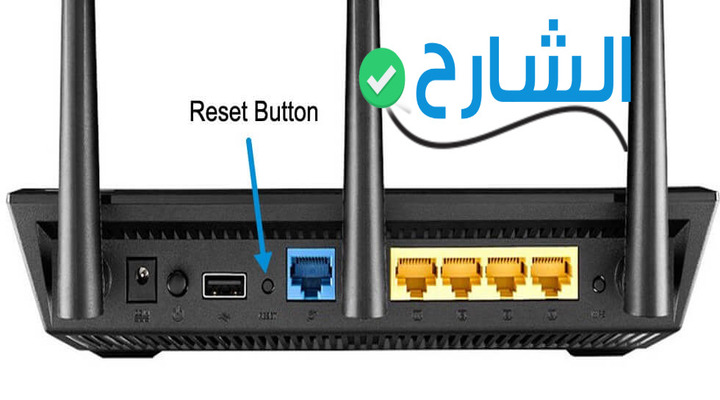حل مشكلة عدم فتح صفحة الراوتر te data حيث أنها مشكلة شائعة جداَ لا تقلق عزيزي المستخدم يمكن حلها في بعض خطوات بسيطة , وارد ظهورها في جميع أنواع شركات الاتصالات حيث قد يكون السبب هو تغيير IP لديك أو تغير الإعدادات في الراوتر , أو ربما قد يكون غير صحيحاَ , تظهر أعراض المشكلة في عدم القدرة المستخدم على فتح صفحة الراوتر 192.168.1.1 أو 192.168.0.1 أو التعديل في أي إعدادات الراوتر وهى الصفحة التي لديها التحكم الكامل في اتصالك بالراوتر , ربما يكون إعدادات الاتصال من الكمبيوتر غير صحيحة أيضاَ .
سنتحدث في هذا المقال عن هذه المشاكل و كيفية حلها بطرق وحلول عدة باعتبارها مشكلة مزعجة جداَ , خصوصاَ من يعملون داخل المنزل والشركات الصغيرة التي تعتمد اعتماداَ كاملاَ على الأنترنت قد يسبب علهم خسائر مهولة , أن لم تحقق أحدى الطرق نجاحاَ فهنالك طريقة أخرى لتجربتها .
أسباب مشكلة عدم فتح صفحة الراوتر te data :
هنالك الكثير من الأسباب الشائعة ولكن لكل مشكلة حل سنتحدث هنا عن بعض طرق حل مشكلة عدم فتح صفحة الراوتر te data في خطوات بسيطة وسهلة الاستخدام ,الجدير بالذكر لهذا يتم الدفع للتقنيين في الشركات الكبرى لإيجاد الحل لك , هذه الخطوات التالية يمكنها حل مشكلتك , أتبع هذه الخطوات :
- هناك بعض الخدمات الأنترنت الأرضي يجب توافر ip محدد من قبل الشركة لضمان نجاح الاتصال بصورة دائمة , ويعمل أتصالك تلقائياَ ip المحلى لديك لذلك يكن بالفشل في الاتصال بالأنترنت الخاص بك , يكن الحل بسيط في خطوات بسيطة يمكن أتباعها والعمل على ip المخصص لك .
- هنالك تغيير في إعدادات الراوتر قد يكون هذا بالطبع يمكن تعرض جهازك الخاص لبعض المشاكل التقنية التي يمكن حلها ,وذلك من أجل حل مشكلة عدم فتح صفحة الراوتر tp-link سنقوم بتعديل إعدادات الراوتر وجعلها كما السابق .
- برنامج الحماية لديك يرفض صفحة الراوتر باعتبارها خطراَ عليك , قد يظن برنامج الحماية لديك أن صفحة 192.168.1.1 أو 192.168.0.1 قد تشكل خطراَ , ولكن لا خطر بها ولكن هذا البرنامج به الكثير من الشكوك حول الصفحات .
- ربما يكون سبب المشكلة من المصدر بمعنى أن هنالك مشكلة من مصدر الاتصال الذي يقدم خدمة الأنترنت المنزلي, وذلك لا يمكن حلها من المنزل يجب الاتصال بخدمة العملاء لحلها فوراَ .
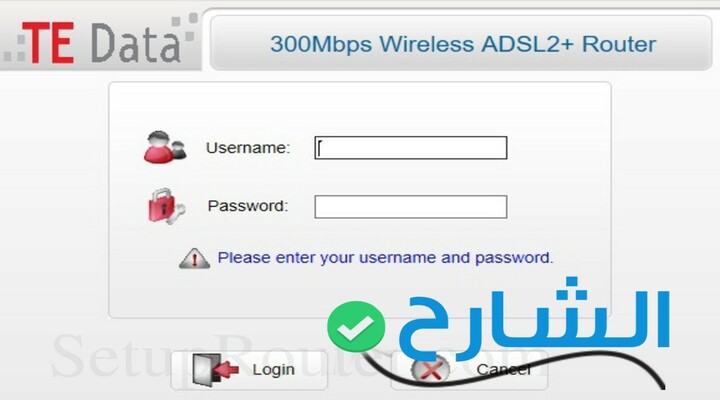
كيفية معرفة ip الصحيح :
يجب أولاَ عزيزي المستخدم معرفة ip الخاص بك الصحيح , حيث يمكن أنك تدخل على ip خاطئ غير مخصص لك من البداية , من أجل معرفة ip جهازك الكمبيوتر الصحيح أتبع هذه الخطوات :
- قم بإتباع التالي من أجل حل مشكلة عدم فتح صفحة الراوتر te data وذلك عبر فتح نافذة الأوامر عبر فتح قائمة Start , ثم أكتب في صندوق البحث command prompt
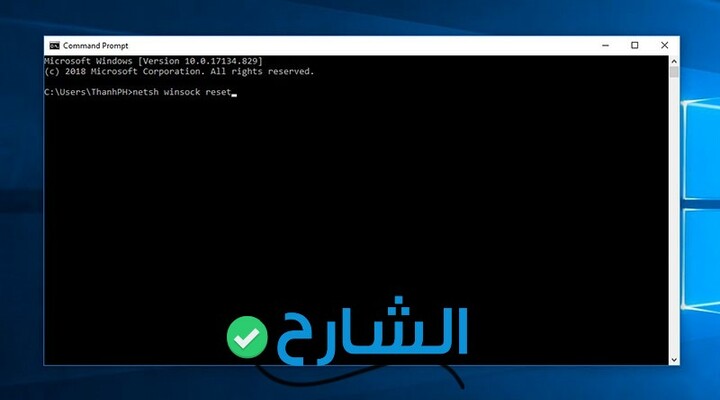
- سيتم فتح نافذة سوداء يمكن الكتابة فيها , قم بكتابة أمر ipconfig /all
- ثم قم بالضغط على Enter
- سيتم ظهور الكثير من الأوامر والكتابات , أبحث عن Default Gateway وبجانبه ip الخاص بك على سبيل المثال 192.168.1.1
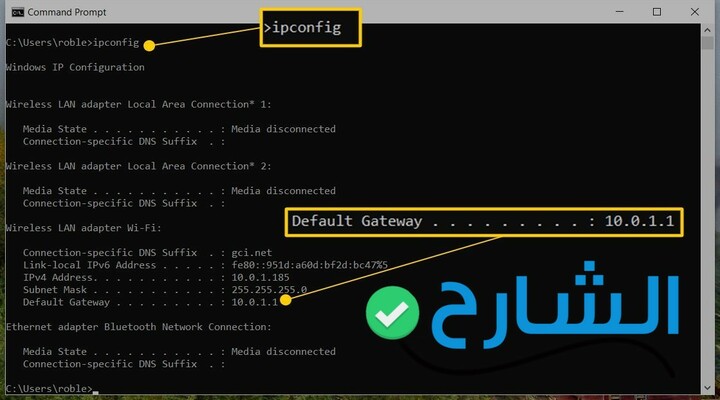
حل مشكلة عدم فتح صفحة الراوتر WE :
سبق لنا ذكر بعض الأسباب حدوث تلك المشكلة الشائعة , لذلك سوف نقدم بعض الحلول الشائعة التي أن شاء الله تحل مشاكلك عبر إتباع هذه الخطوات :
- جرب أستخدام متصفح أخر غير الذي تستخدمه عادةَ ثم قم بفتح صفحة الإعدادات الراوتر الخاص بك ب ip المخصص لك , والتأكد على عدم وجود برامج وملحقات vpn وتغيير ip الافتراضي لديك , أذا لم تنجح هذه الخطوة يمكنك تجربة الخطوة التالية.
- أذا لم تنجح الخطوة السابقة في حل مشكلة عدم فتح صفحة الراوتر قم بفصل الراوتر الخاص بك لمدة 5 دقائق ثم قم بتشغيله مجدداَ , قم بتجربة فتح صفحة الإعدادات مجدداَ , أذا أعطاك ERORR 404 أو عدم إستجابة الصفحة , أنتقل إلى الخطوة القادمة .
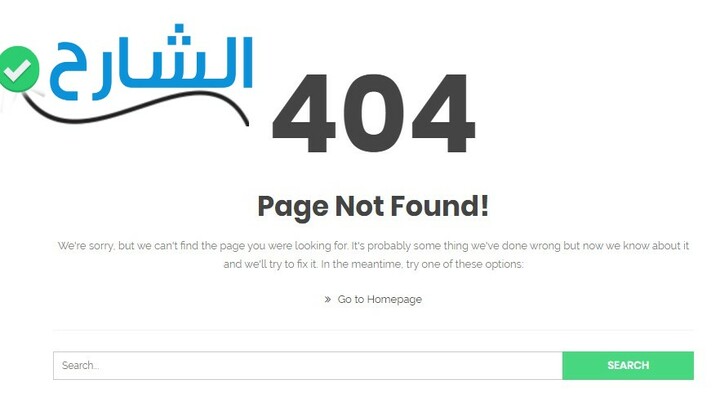
- قم بتجربة فتح صفحة الإعدادات في هذا الشكل على سبيل المثال https://192.168.0.1 حيث بعض الخدمات الأنترنت المنزلي تسمح فقط بفتح الصفحة أذا كنت تستخدم https
- فتح إعدادات المتصفح ثم قم بمسح كل الإعدادات و البيانات الحالية , قد يكون هنالك تلاعب في الإعدادات أو البيانات الخاصة بالمتصفح مما يجعله غير قادر على الاتصال المباشر مع الأنترنت .
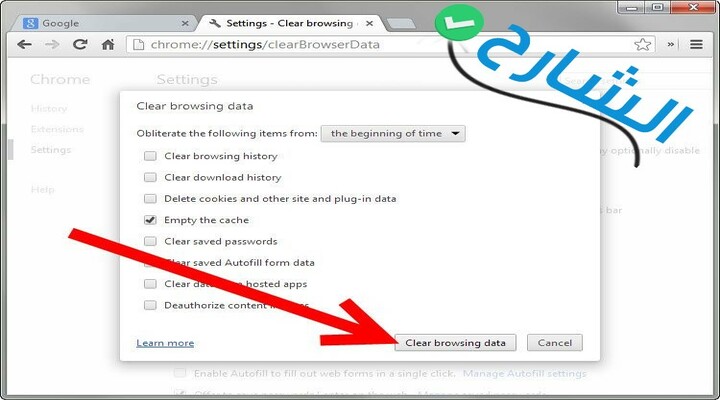
- قم بتعطيل برنامج الانتى فيرس لديك , ثم قم بفتح صفحة إعدادات الراوتر .
- أذا قام المتصفح لديك بإظهار أشعار تحذير أو خطر من صفحة الاعدادات قم بالضغط على Advanced , ثم قم بالضغط على Proceed to 192.168.1.1 .
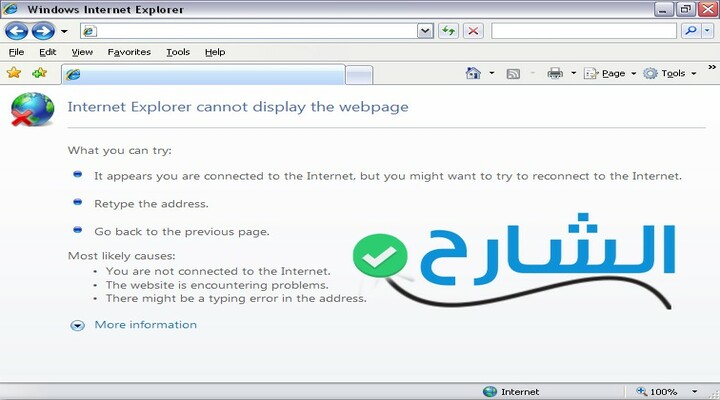
حل مشكلة عدم فتح صفحة الراوتر te data – إدخال ip يدوى :
قد يمكن إدخال ip يدوى حل مشكلة عدم فتح صفحة الراوتر tp-link بدلاَ من استخدم ip الافتراضي , الذي لا يؤدى الغرض الأساسي منه , أو قد يكون السبب أنك أدخلته يدوى فيما سبق لذا قم بجعله افتراضي , أتبع الخطوات التالية لتتم العملية بنجاح :
- الضغط على أيقونة الأنترنت لديك أسفل يمين الشاشة , بالنقر يميناَ
- قم بفتح نافذة Open Network and Sharing Center
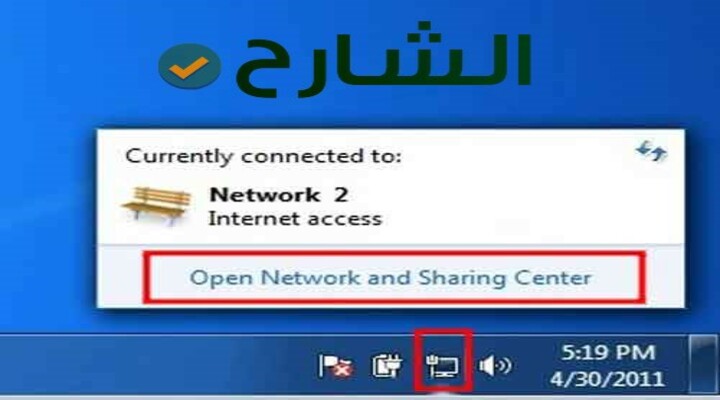
أبحث عن Wireless Network Connection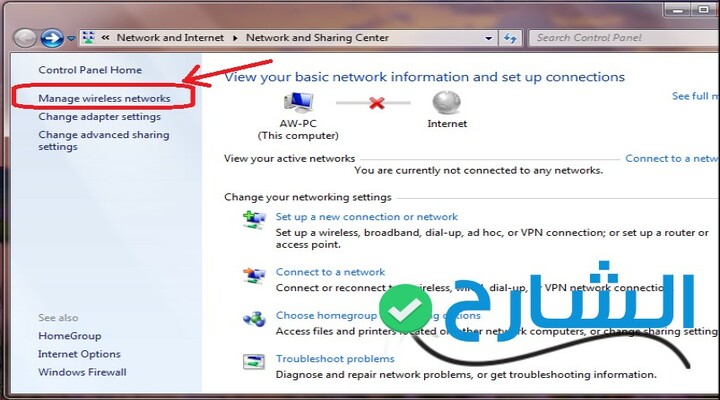
ثم قم بالضغط على Properties
قم بفتح Internet Protocol version 4
سنقوم بفتح نافذة Obtaining an IP address automatically في حالة جعل ip أفتراضياَ , ثم الضغط على Obtaining DNS server address automatically , ثم موافق
أذا كنت تريده جعله يدوياَ قم بإلغاء Obtaining an IP address automatically , ثم أدخل ip الذي تريده في ip address
ثم أضغط موافق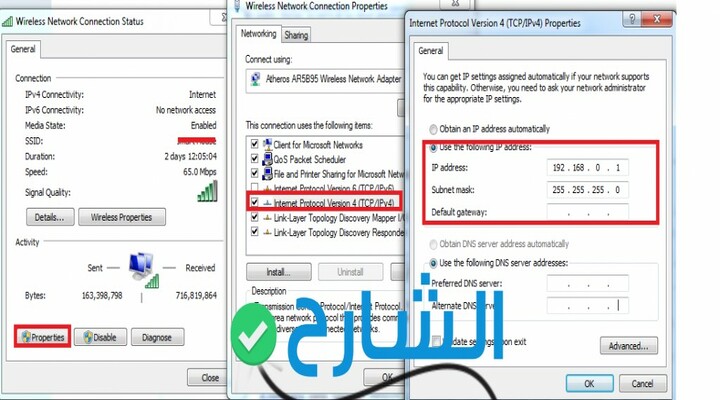
عمل ضبط مصنع للراوتر :
هذه الطريقة أجعلها الملاذ الأخير من أجل حل مشكلة عدم فتح صفحة الراوتر te data لأنها سوف تقوم بمسح جميع الإعدادات الموجودة لدى الراوتر بما في ذلك الباسورد و الاسم لشبكة الواى فاى , ويتعين لك القيام بجميع الخطوات مجدداَ , ولكن أذا لم تنجح أي من الخطوات السابقة هذا يعنى المشكلة من جهاز الراوتر نفسه ويجب ضبط المصنع / resest , لتتم أعادة التهيئة من جديد , أتبع الخطوة التالية :
- قم بالضغط على زر صغير على جانب الراوتر بضعة ثواني , سيقوم بعمل ضبط مصنع تلقائياَ